Google Photos je naša najljubša storitev skupne rabe fotografij, saj omogoča skoraj neomejene varnostne kopije skoraj popolne sinhronizacijske sposobnosti in lahko naredi čudovite stvari, kot je samodejno ustvarjanje albumov ali izboljšanje slike. S toliko našimi fotografijami, ki v naših telefonih in računalnikih živijo kot delčki, jih lahko preprosto pozabimo pravilno pokazati. Na srečo je Google poenostavil pretvorbo svojih najljubših fotografij v ohranjevalnike zaslona in diaprojekcije na vašem Nest Hub ali pametnem zaslonu, ki podpira Google Assistant. V spodnjih korakih vam bomo pokazali, kako lahko nastavite svojo.
Izdelki, uporabljeni v tem priročniku
- Oglejte si več svojih fotografij: Nest Hub Max (230 USD pri Best Buy)
- Fotografije za katero koli območje: Nest Hub (130 USD pri Best Buy)
- Fotografije obalnih postelj: Lenovo Smart Display 7 (100 USD pri B&H)
Kako nastaviti diaprojekcije fotografij po meri v aplikaciji Google Home
- Odprite svoj Aplikacija Google Home.
- Poiščite svoj pametni zaslon in se ga dotaknite (v mojem primeru bom izbral "Kuhinjski zaslon").
-
Dotaknite se Ikona nastavitev (v obliki zobnika) v zgornjem desnem kotu.
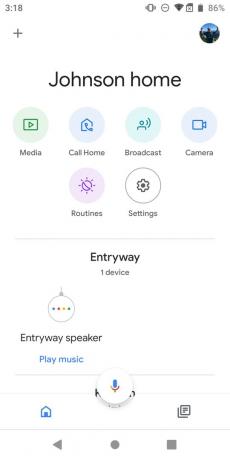
 Vir: Jeramy Johnson / Android Central
Vir: Jeramy Johnson / Android Central - Pomaknite se navzdol in tapnite Okvir za sliko. Če še ni vklopljen, tapnite, da ga vklopite.
- Tu boste videli različne izbire. Če želite uporabiti svoje fotografije, izberite Google Foto.
-
Kliknite na puščica, da odprete meni, kjer lahko izberete album (-e), ki jih želite prikazovati na zaslonu.
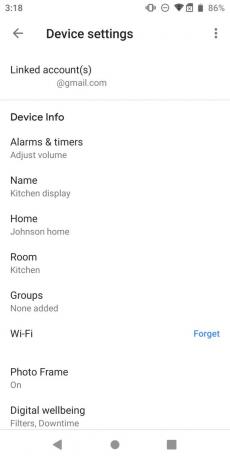

 Vir: Jeramy Johnson / Android Central
Vir: Jeramy Johnson / Android Central - Pomaknite navzdol, da si ogledate seznam možnosti, kjer lahko skrijete ali prikažete obvestila, vreme, čas in druge podatke, ki so prekriti z diaprojekcijo. Dotaknite se, kaj želite omogočiti ali onemogočiti.
-
Pomaknite se navzdol za dodatne možnosti prilagajanja, kot so prikazovanje fotografij v pokončni usmerjenosti, albumi v živo vs. vsi albumi in hitrost diaprojekcije.
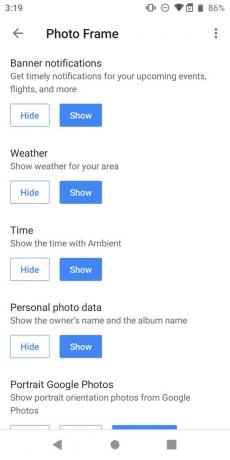
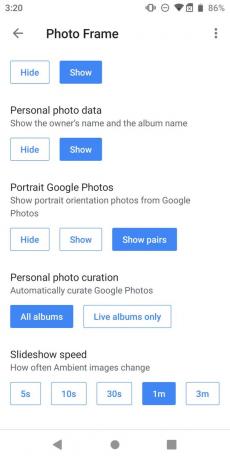 Vir: Jeramy Johnson / Android Central
Vir: Jeramy Johnson / Android Central
Zdaj veste, kako v diapozitivu Nest Hub ali na zaslonu naprave Google Assistant nastavite diaprojekcijo fotookvirja. Omeniti velja, da vsaj v Nest Hubs ne morete nastaviti ali spremeniti diaprojekcije v sami napravi; namesto tega je treba ta postopek izvesti v aplikaciji Google Home. To je v nasprotju z Amazonovi pametni zvočniki Echo Show, ki vam omogočajo, da poleg aplikacije Alexa spremenite tudi napravo Echo Show.
Vendar lahko od Pomočnika Google zahtevate, da spremeni vsebino zaslona, če ste omogočili Googlovo funkcijo Voice Match.
Naši vrhunski izbori opreme
Če naprave s pregledom Google Assistant še nimate ali če želite izbrati drugo za svoj dom, bo morda ena od teh ustrezala vašim potrebam.
Odlične fotografije si zaslužijo razkazovanje, zgornji zasloni pa so najboljši za ogled vaših fotografij Google Photos. Medtem ko nam je Nest Hub Max všeč, ker nam lahko prikaže več posamezne fotografije (da ne omenjam drugih trikov) Lenovo Smart Display 7 je kot nalašč za manjše prostore, kot je kotiček na mizi ali postelja tabela.
Jeramy Johnson
Jeramy s ponosom pomaga Naj bo Austin čuden in ljubi pohodništvo v hriboviti državi osrednjega Teksasa s taco zajtrkom v vsaki roki. Ko ne piše o pametnih domačih pripomočkih in nosljivih napravah, brani svoj odnos s svojimi pametnimi glasovnimi pomočniki družini. Lahko ga spremljate na Twitterju na @jeramyutgw.
